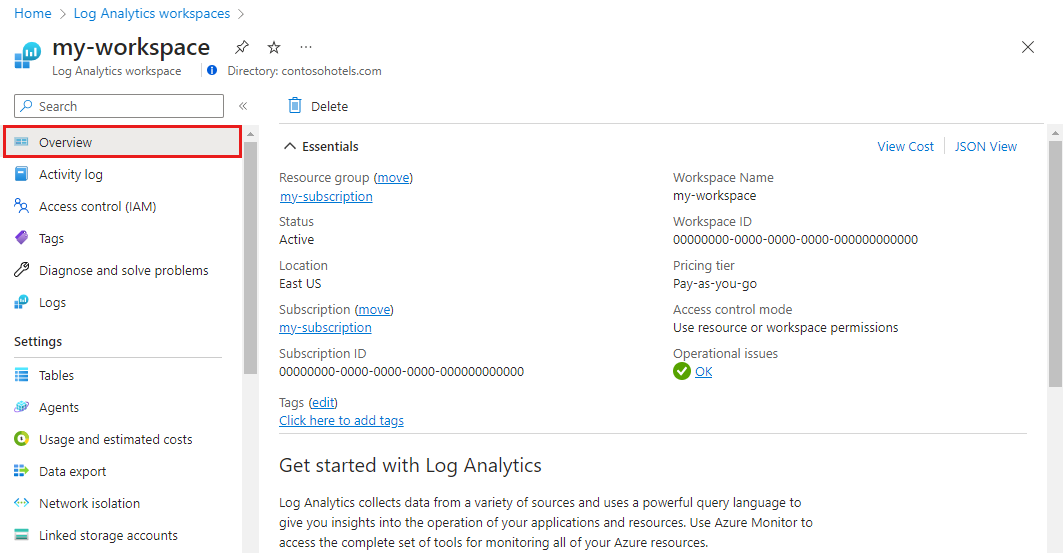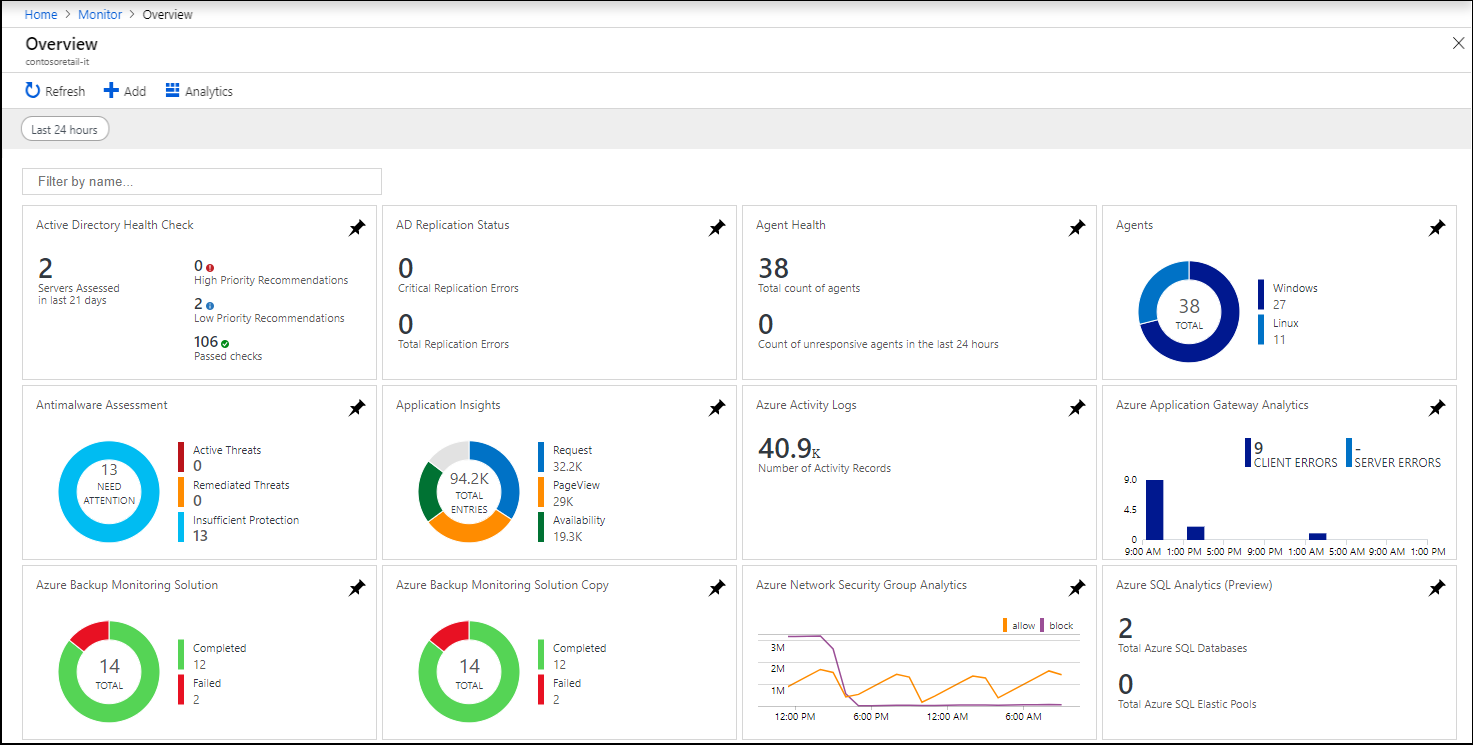Nota
L'accesso a questa pagina richiede l'autorizzazione. È possibile provare ad accedere o modificare le directory.
L'accesso a questa pagina richiede l'autorizzazione. È possibile provare a modificare le directory.
Attenzione
Molte soluzioni di monitoraggio non sono più in fase di sviluppo attivo. È consigliabile controllare ogni soluzione per verificare se è presente una sostituzione. È consigliabile non distribuire nuove istanze di soluzioni con altre opzioni, anche se tali soluzioni sono ancora disponibili. Molti sono stati sostituiti da una visualizzazione o intuizione più recente selezionata con cura.
Le soluzioni di monitoraggio in Monitoraggio di Azure forniscono l'analisi del funzionamento di un'applicazione o di un servizio di Azure. Questo articolo offre una breve panoramica delle soluzioni di monitoraggio in Azure e illustra in dettaglio l'uso e l'installazione.
È possibile aggiungere soluzioni di monitoraggio a Monitoraggio di Azure per tutte le applicazioni e i servizi usati. In genere sono disponibili senza costi, ma raccolgono dati che potrebbero richiamare addebiti per l'utilizzo.
Usare le soluzioni di monitoraggio
Nella pagina Panoramica viene visualizzato un riquadro per ogni soluzione installata in un'area di lavoro Log Analytics. Per aprire questa pagina, passare alle aree di lavoro Log Analytics nel portale di Azure e selezionare l'area di lavoro. Nella sezione Classica del menu si seleziona Riepilogo area di lavoro (deprecato).
Usare le caselle a discesa nella parte superiore dello schermo per modificare l'intervallo di tempo usato per i riquadri. Seleziona il riquadro di una soluzione per aprire una visualizzazione che include un'analisi più dettagliata dei dati raccolti.
Le soluzioni di monitoraggio possono contenere più tipi di risorse di Azure. È possibile visualizzare tutte le risorse incluse in una soluzione esattamente come qualsiasi altra risorsa. Ad esempio, tutte le query di log incluse nella soluzione sono elencate in Query di soluzione in Esplora query. È possibile usare queste query quando si esegue un'analisi ad hoc con query di log.
Elencare le soluzioni di monitoraggio installate
Per elencare le soluzioni di monitoraggio installate nella sottoscrizione:
1.Selezionare il menu Soluzioni nel portale di Azure.
Le soluzioni installate in tutte le aree di lavoro sono elencate. Il nome della soluzione è seguito dal nome dell'area di lavoro in cui è installato.
- Usare le caselle a discesa nella parte superiore della schermata per filtrare in base alla sottoscrizione o al gruppo di risorse.
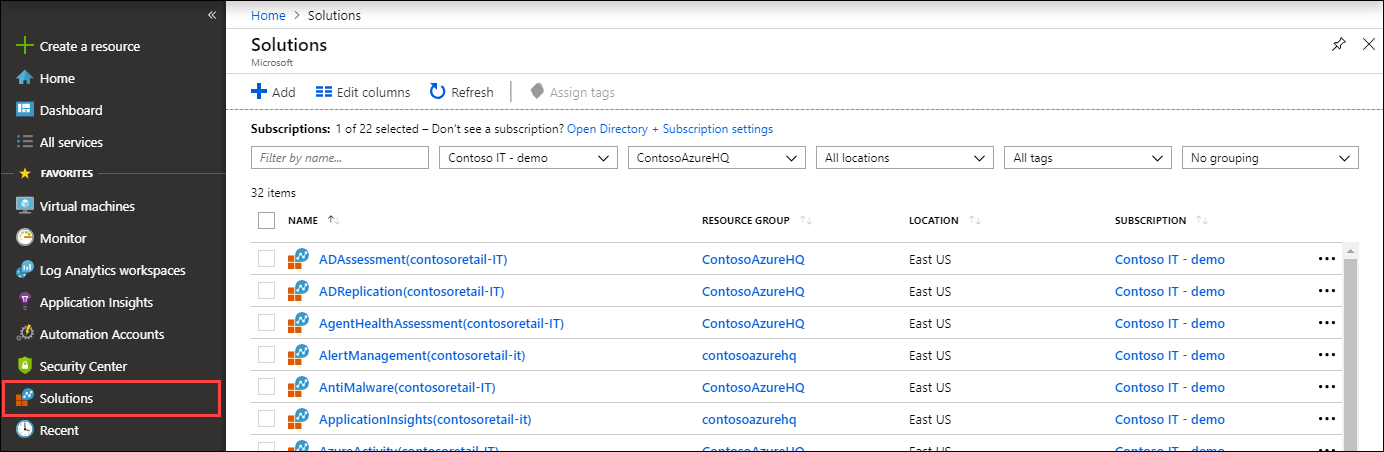
Selezionare il nome di una soluzione per aprire la relativa pagina di riepilogo. In questa pagina vengono visualizzate le visualizzazioni incluse nella soluzione e sono disponibili opzioni per la soluzione stessa e la relativa area di lavoro.
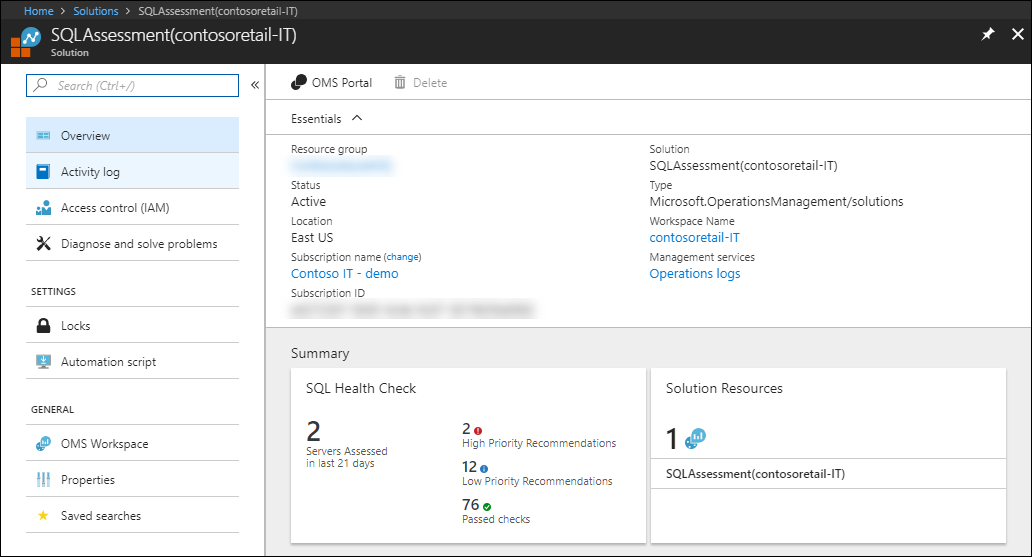
Installare una soluzione di monitoraggio
Le soluzioni di monitoraggio di Microsoft e partner sono disponibili in Azure Marketplace. È possibile cercare le soluzioni disponibili e installarle usando la procedura seguente. Quando si installa una soluzione, è necessario selezionare un'area di lavoro Log Analytics in cui verrà installata la soluzione e dove verranno raccolti i dati.
- Nell'elenco delle soluzioni per la sottoscrizione selezionare Crea.
- Esplora o cerca una soluzione. È anche possibile usare questo collegamento di ricerca.
- Trovare la soluzione di monitoraggio desiderata e leggerne la descrizione.
- Selezionare Crea per avviare il processo di installazione.
- Quando richiesto, specificare l'area di lavoro Log Analytics e specificare la configurazione necessaria per la soluzione.
Installare una soluzione dalla community
I membri della community possono inviare soluzioni di gestione ai modelli di avvio rapido di Azure. È possibile installare queste soluzioni direttamente o scaricare i modelli per un'installazione successiva.
- Seguire il processo descritto nell'area di lavoro Log Analytics e nell'account di Automazione per collegare un'area di lavoro e un account.
- Passare a Modelli di avvio rapido di Azure.
- Cerca una soluzione che ti interessa.
- Selezionare la soluzione nei risultati per visualizzarne i dettagli.
- Selezionare il pulsante Distribuisci in Azure.
- Viene richiesto di fornire informazioni quali il gruppo di risorse e la posizione, oltre ai valori per tutti i parametri nella soluzione.
- Selezionare Acquista per installare la soluzione.
Area di lavoro per Log Analytics e account per l'Automazione
Tutte le soluzioni di monitoraggio richiedono un'area di lavoro Log Analytics per archiviare i dati raccolti e ospitare ricerche e visualizzazioni dei log. Alcune soluzioni richiedono anche un account di Automazione per contenere runbook e risorse correlate. L'area di lavoro e l'account devono soddisfare i requisiti seguenti:
- Ogni installazione di una soluzione può usare solo un'area di lavoro Log Analytics e un account di Automazione. È possibile installare la soluzione separatamente in più aree di lavoro.
- Se una soluzione richiede un account di Automazione, l'area di lavoro Log Analytics e l'account di Automazione devono essere collegati l'uno all'altro. Un'area di lavoro Log Analytics può essere collegata a un solo account di Automazione e un account di Automazione può essere collegato a una sola area di lavoro Log Analytics.
Quando si installa una soluzione tramite Azure Marketplace, viene richiesto di immettere un'area di lavoro e un account di Automazione. Il collegamento tra di essi viene creato se non sono già collegati.
Per verificare il collegamento tra un'area di lavoro Log Analytics e un account di Automazione:
- Selezionare l'account di Automazione nel portale di Azure.
- Scorrere fino alla sezione Risorse correlate del menu e selezionare Area di lavoro collegata.
- Se l'area di lavoro è collegata a un account di Automazione, questa pagina elenca l'area di lavoro a cui è collegata. Se si seleziona il nome dell'area di lavoro elencata, si verrà reindirizzati alla pagina di panoramica per tale area di lavoro.
Rimuovere una soluzione di monitoraggio
È possibile rimuovere qualsiasi soluzione di monitoraggio installata, ad eccezione di LogManagment, che è una soluzione predefinita che contiene gli schemi che non sono associati a una soluzione specifica.
Per rimuovere una soluzione installata usando il portale, trovarla nell'elenco delle soluzioni installate. Selezionare il nome della soluzione per l'area di lavoro da cui si vuole rimuoverlo per aprire la relativa pagina di riepilogo e quindi selezionare Elimina.
Passaggi successivi
- Ottenere un elenco di soluzioni di monitoraggio da Microsoft.
- Informazioni su come creare query per analizzare i dati raccolti da soluzioni di monitoraggio.
- Visualizza tutti i comandi dell'interfaccia della riga di comando di Azure per Azure Monitor.